
Well mir all gär experimentéieren, an d'Systeminstellungen verdéiwen, eppes vun eiser eegener Fabrikatioun lafen, musst Dir un eng sécher Plaz fir Experimenter denken. Dës Plaz ass fir eis déi VirtualBox virtuell Maschinn mat Windows 7 installéiert.
Beim Start vun der VirtualBox virtueller Maschinn (nodréiglech VB), gesäit de Benotzer eng Fënster mat engem voll russeschsproochegen Interface.
Denkt drun datt wann Dir d'Applikatioun installéiert, d'Ofkiirzung gëtt automatesch um Desktop gesat. Wann dëst Är éischt Kéier ass eng virtuell Maschinn ze kreéieren, an dësem Artikel fannt Dir detailléiert Instruktiounen déi op dësem Punkt nëtzlech kënne beweisen.
Also, an der neier Fënster, klickt Erstellt, duerno kënnt Dir den Numm vum OS an aner Attributer auswielen. Dir kënnt aus all verfügbare OS wielen.

Gitt op de nächste Schrëtt andeems Dir klickt "Nächst"An. Elo musst Dir präziséieren wéi vill RAM dem VM sollt zougedeelt ginn. 512 MB ass genuch fir säin normale Fonctionnement, awer Dir kënnt méi wielen.

Duerno schafe mir eng virtuell Festplack. Wann Dir virdru Scheiwen erstallt hutt, da kënnt Dir se benotzen. Wéi och ëmmer, am selwechten Artikel wäerte mir eis fokusséieren wéi se erstallt sinn.
Mark Punkt "Eng nei Festplack erstellen" a fuere weider op déi nächst Schrëtt.


Als nächst wäerte mir den Typ vum Disk uginn. Et kann entweder dynamesch ausbaue sinn, oder mat enger fester Gréisst.

An enger neier Fënster musst Dir spezifizéieren wou dat neit Disk-Bild soll lokaliséiert ginn a wéi grouss et ass. Wann Dir e Boot Disk erstallt mat Windows 7, da 25 GB ass genuch (dës Figur ass am Standard festgeluecht).

Wat d'Placementéierung ugeet, wier déi bescht Léisung d'Disk ausserhalb der Systempartition ze placéieren. Wann Dir dëst net maacht, kann et e Boot Disk iwwerlaascht hunn.
Wann alles passt, klickt Erstellt.
Wann den Disk erstallt gëtt, ginn d'Parameteren vum erstallte VM an enger neier Fënster ugewisen.
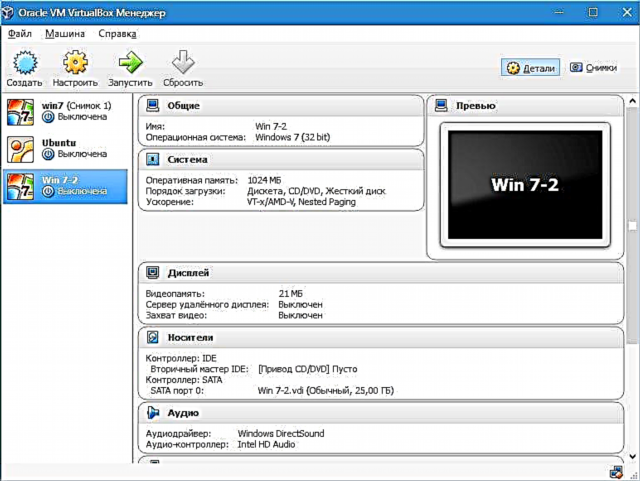
Elo musst Dir d'Hardware vun der virtueller Maschinn konfiguréieren.

An der Rubrik "Allgemeng" weist den 1. Tab Schlësselinformatioun iwwer déi erstallt Maschinn.
Öffnen de Tab "Fortgeschratt"An. Hei wäerte mir d'Optioun gesinn "Folder fir Schnappschëss"An. Et ass recommandéiert de spezifizéierten Dossier ausserhalb vun der Systempartition ze placéieren, well d'Biller ganz grouss sinn.
Gedeelt Clipboard implizéiert d'Operatioun vum Clipboard während der Interaktioun vun Ärem Haapt OS a VM. De Puffer kann a 4 Modi funktionnéieren. Am éischte Modus gëtt den Austausch nëmmen aus dem Gaaschtbetribssystem zum Haapt gemaach, an der zweeter - an der ëmgedréinter Uerdnung; Déi drëtt Optioun erlaabt béid Richtungen, an déi véiert deaktivéiert den Datenaustausch. Mir wielt déi bidirektional Optioun als déi bequemst.
Als nächst aktivéiere mir d'Optioun fir Ännerungen ze späicheren während der Operatioun vun erneierbaren Späichermedien. Dëst ass eng nëtzlech Feature well et de System erlaabt de Status vun CDen an DVD Drive z'erënneren.
"Mini Toolbar" Et ass e klenge Panel dat Iech erlaabt de VM ze managen. Mir recommandéieren dës Konsol am Vollbildmodus ze aktivéieren, well se komplett vum Haaptmenü vun der VM Aarbechtsfenster widderholl gëtt. Déi bescht Plaz fir et ass déi iewescht Fenster, well et gëtt kee Risiko fir op ee vu senge Knäppercher zoufälleg ze klicken.

Gitt an d'Sektioun "System"An. Den éischten Tab bitt verschidde Astellunge vir, déi mir hei drënner wäerte betruechten.
1. Wann néideg, passt de Betrag vum RAM am VM un. Wéi och ëmmer nëmmen nom Start ass et kloer bis zum Schluss ob de Volume richteg gewielt gëtt.
Wann Dir wielt, sollt Dir ufänken vu wéi enger Gréisst vu kierperlech Erënnerung um Computer installéiert ass. Wann et 4 GB ass, dann ass et recommandéiert 1 GB fir de VM ze allocéieren - et funktionnéiert ouni "Bremsen".
2. Definéiert d'Bestellung vun der Luede. E Diskett Player (Diskett) ass net gebraucht, schalt et aus. Déi 1. an der Lëscht sollt en CD / DVD Drive kréien fir den OS vum Disk z'installéieren. Notéiert datt dëst entweder eng kierperlech Scheif oder e virtuellt Bild kann sinn.

Aner Astellunge ginn an der Hëllef Sektioun ugebueden. Si sinn enk mat der Hardwarekonfiguratioun vun Ärem Computer verbonnen. Wann Dir Astellunge installéiert déi net konsequent sinn, kann de VM net starten.
Op der Lieszeechen Prozessor de Benotzer weist wéi vill Kärelen op der virtueller Motherboard sinn. Dës Optioun gëtt verfügbar wann d'Hardware virtualiséierung ënnerstëtzt gëtt. AMD-V oder Vt ass.

Wat d'Hardware virtualiséierung Optiounen ugeet AMD-V oder Vt ass, duerno ier Dir se aktivéiert, musst Dir erausfannen ob dës Funktiounen vum Prozessor ënnerstëtzt ginn an ob se am Ufank abegraff sinn BIOS - Et geschitt dacks datt se behënnert sinn.

Elo betruecht d'Sektioun AffichageAn. Op der Lieszeechen "Video" beweist d'Quantitéit un Erënnerung vun der virtueller Videokaart. Aktivéierung vun zweedimensional an dreidimensional Beschleunegung ass och hei verfügbar. Déi éischt vun hinnen ass wënschenswäert ze enthalen, an den zweete Parameter ass fakultativ.

An der Sektioun "Carrier" All Drive vun der neier virtueller Maschinn ginn ugewisen. Och hei kënnt Dir de virtuelle Drive mat der Inscriptioun gesinn "Eidel"An. An deem montéiere mir d'Bild vum Windows 7 Installatiouns Disk.

De virtuelle Drive ass wéi follegt konfiguréiert: klickt op d'Ikon op der rietser. E Menü geet op an deem mir klickt Wielt Optesch Disk ImageAn. Als nächst bäidréit de Betribssystem Boot Disk Image.


Themen betreffend dem Netzwierk, wäerte mir hei net iwwerdecken. Notiz datt de Netzwierkadapter ufanks aktiv ass, wat eng Viraussetzung fir VM-Zougang zum Internet ass.
Op der Sektioun COM et mécht kee Sënn fir am Detail ze stoppen, well näischt haut scho mat sou Ports verbonnen ass.
An der Sektioun USB markéieren béid verfügbar Optiounen.
Komm mir ginn eran Gemeinsam Classeure a wielt d'Direktnoriichten, un déi de VM plangt Zougang ze bidden.
Wéi erstellen a maacht Classeuren erstellen
De ganze Setup Prozess ass elo ofgeschloss. Elo sidd Dir prett fir den OS z'installéieren.
Wielt déi erstallt Maschinn an der Lëscht a klickt RunAn. Installéiere vu Windows 7 op VirtualBox selwer ass ganz ähnlech wéi eng typesch Windows Installatioun.
Nom Installéiere vun den Installatiounsdateien geet eng Fënster op mat enger Wiel vu Sprooch.

Nächst Klick Installéieren.

Mir akzeptéieren d'Konditioune vun der Lizenz.

Wielt dann "Voll Installatioun".

An der nächster Fënster wielt d'Diskpartition fir de Betribssystem z'installéieren. Mir hunn eng eenzeg Sektioun, also mir wielen.

Folgend ass den Installatiounsprozess fir Windows 7.

Wärend der Installatioun fänkt d'Maschinn automatesch e puer Mol un. No all Rebooten, gitt de gewënschte Benotzernumm a Computer.

Duerno freet den Installatiounsprogramm Iech mat engem Passwuert fir Äre Kont ze kommen.

Hei gitt mir de Produktschlëssel, wann iwwerhaapt. Wann net, klickt einfach "Nächst".

Duerno kënnt den Update Center Fenster. Fir eng virtuell Maschinn ass et besser déi drëtt Element ze wielen.

Setzt d'Zäitzon an den Datum.

Da wiele mir wéi ee Reseau eis nei virtuell Maschinn enthält. Push "Heem".

No dëse Schrëtt wäert d'virtuell Maschinn automatesch nei nei starten a mir ginn op den Desktop vun frësch installéierten Windows 7 geholl.

Sou hunn mir Windows 7 op der VirtualBox virtueller Maschinn installéiert. Weider muss et aktivéiert ginn, awer dëst ass d'Thema fir en aneren Artikel ...











